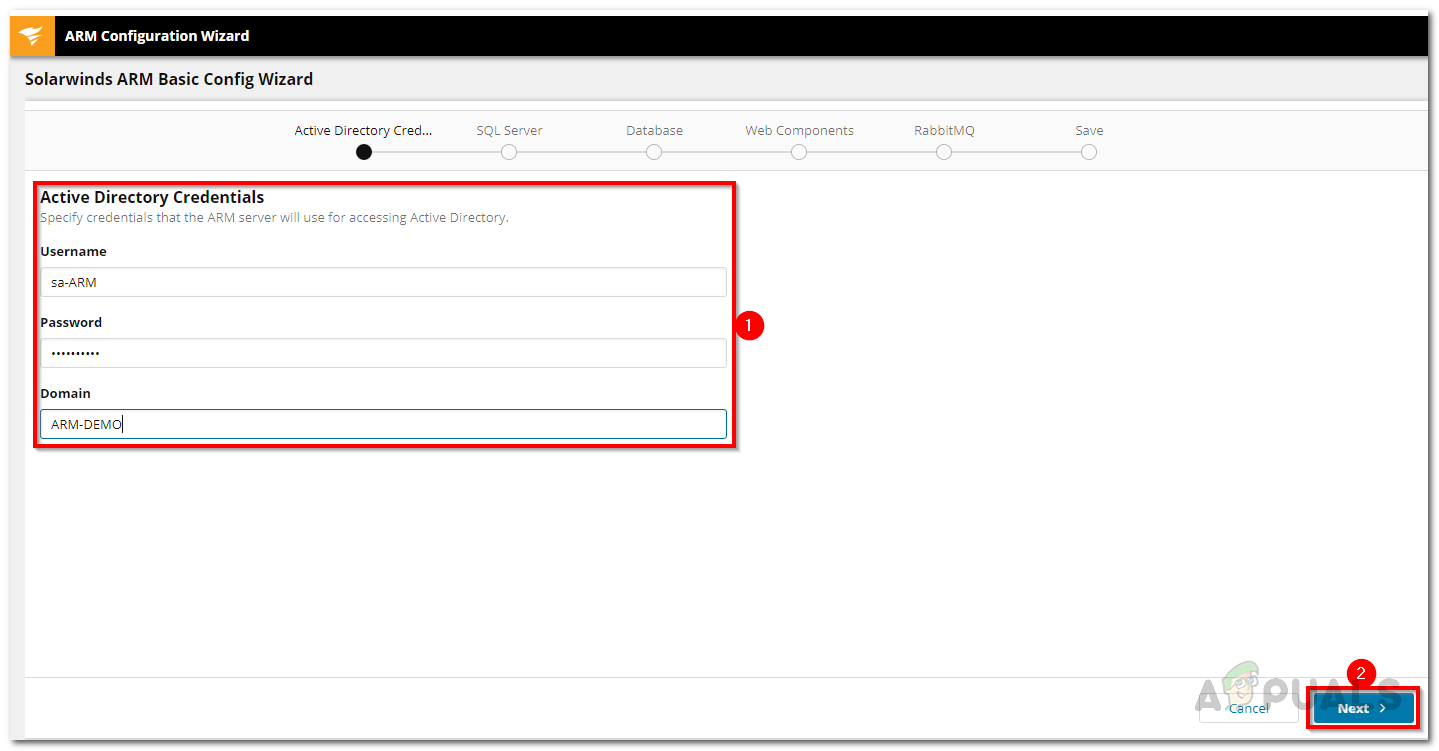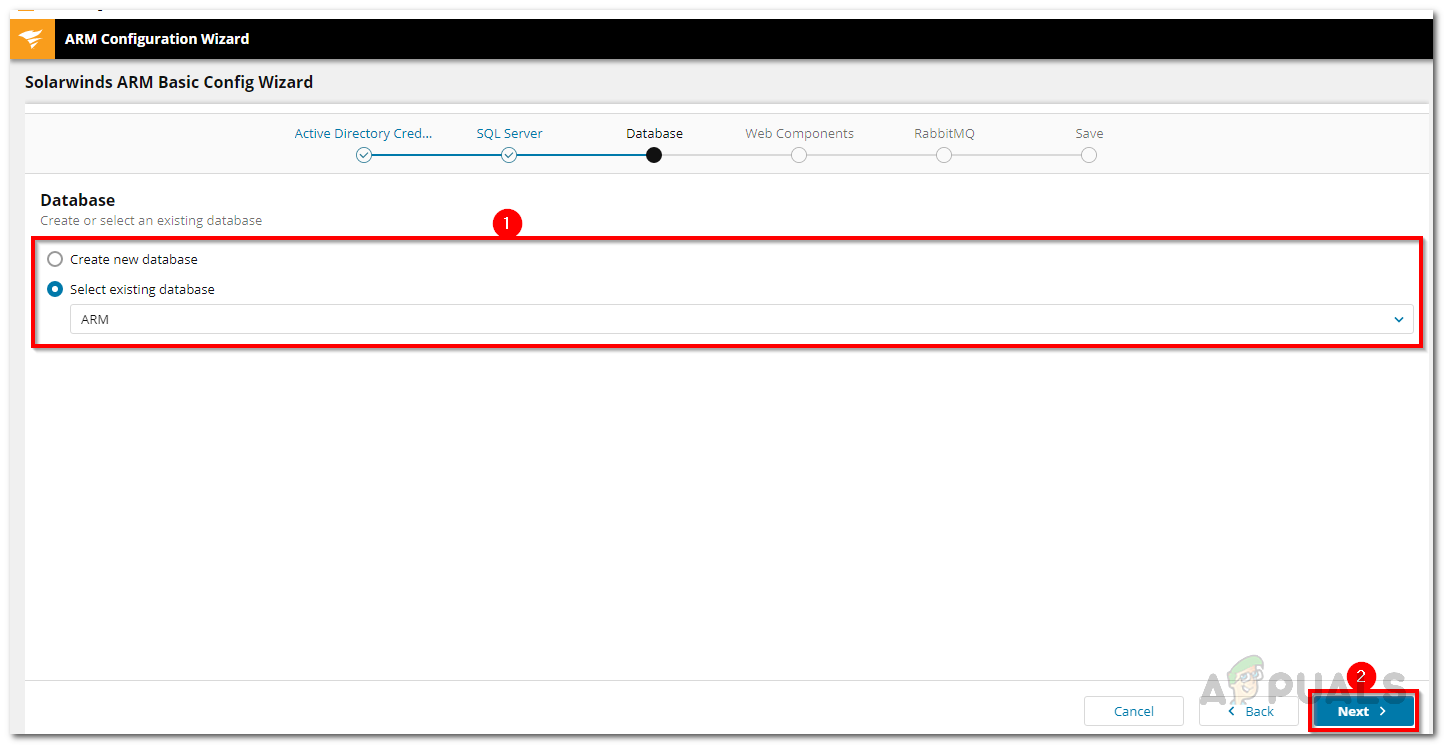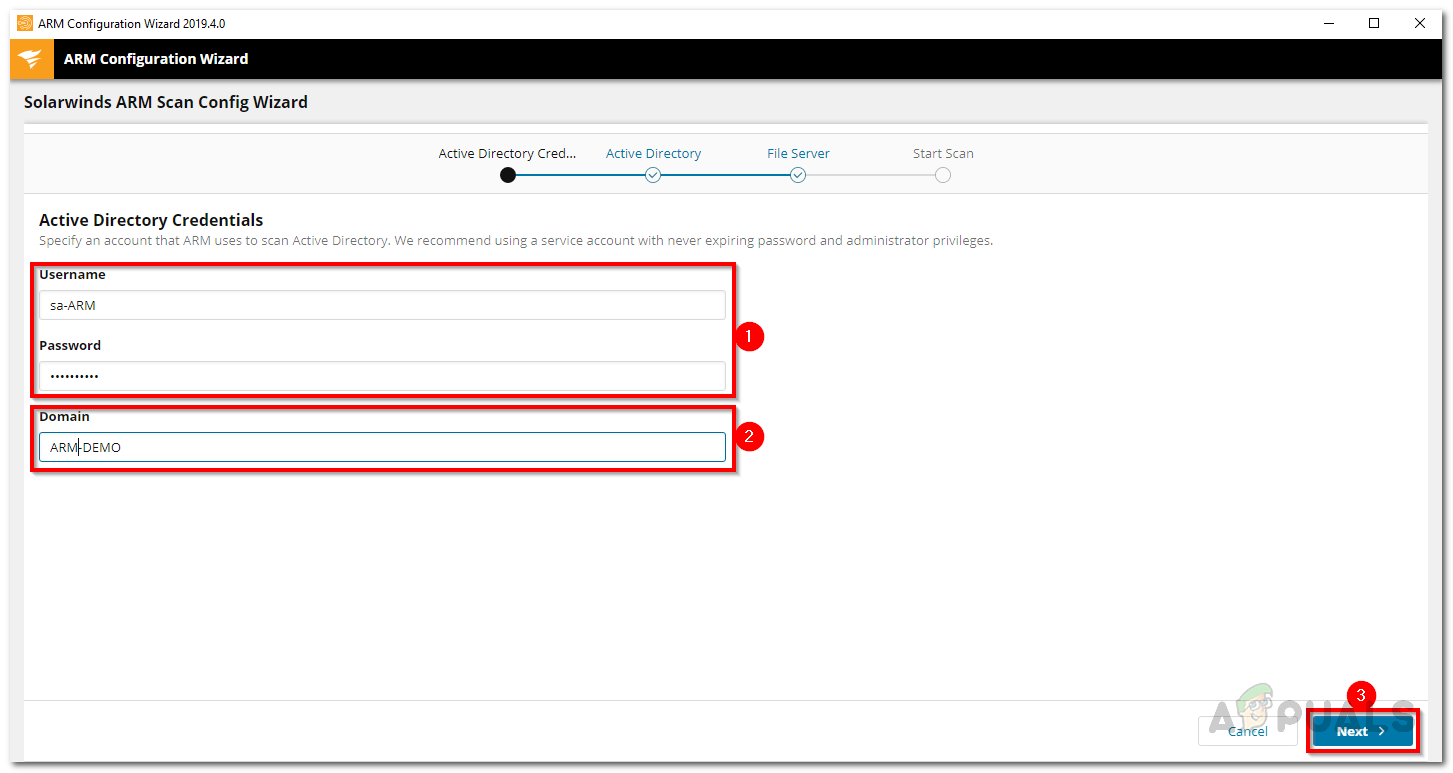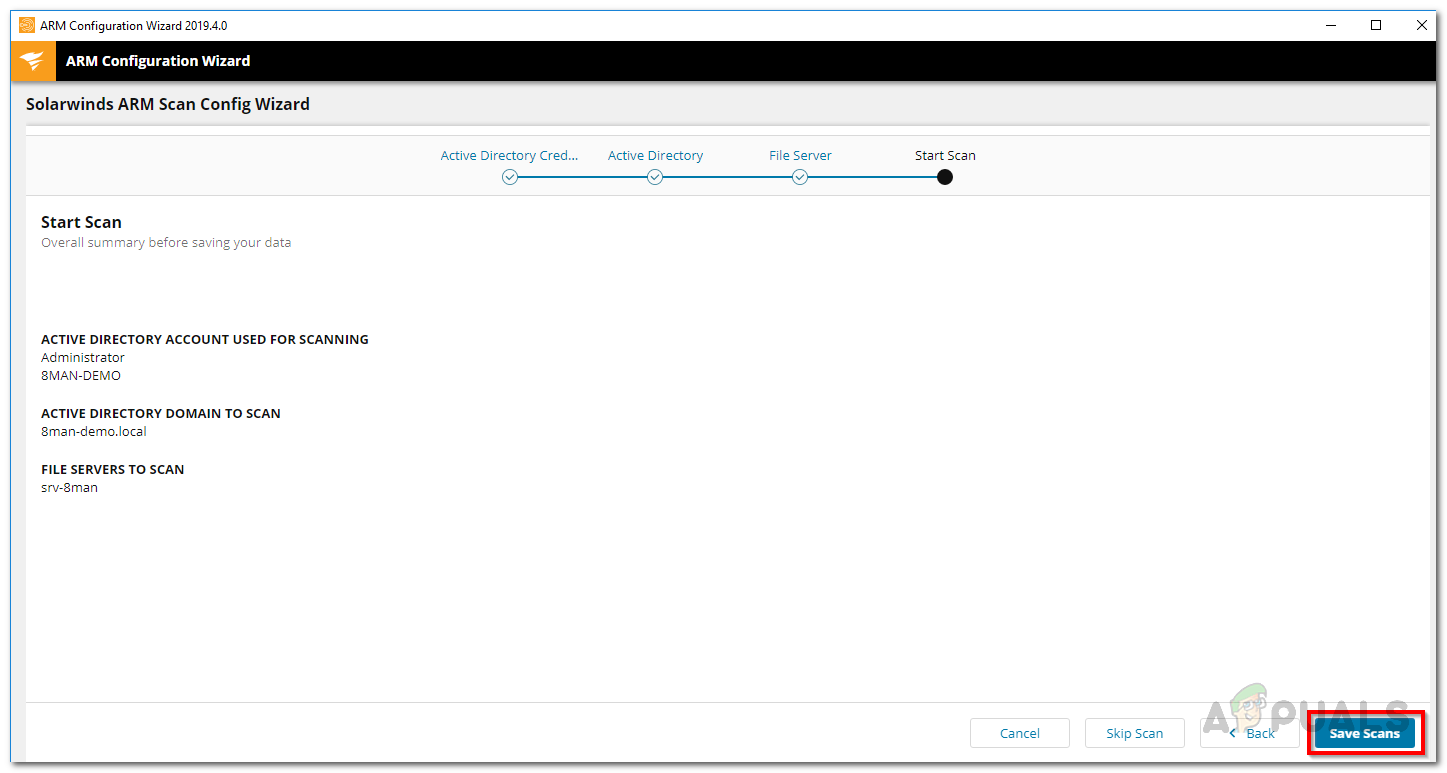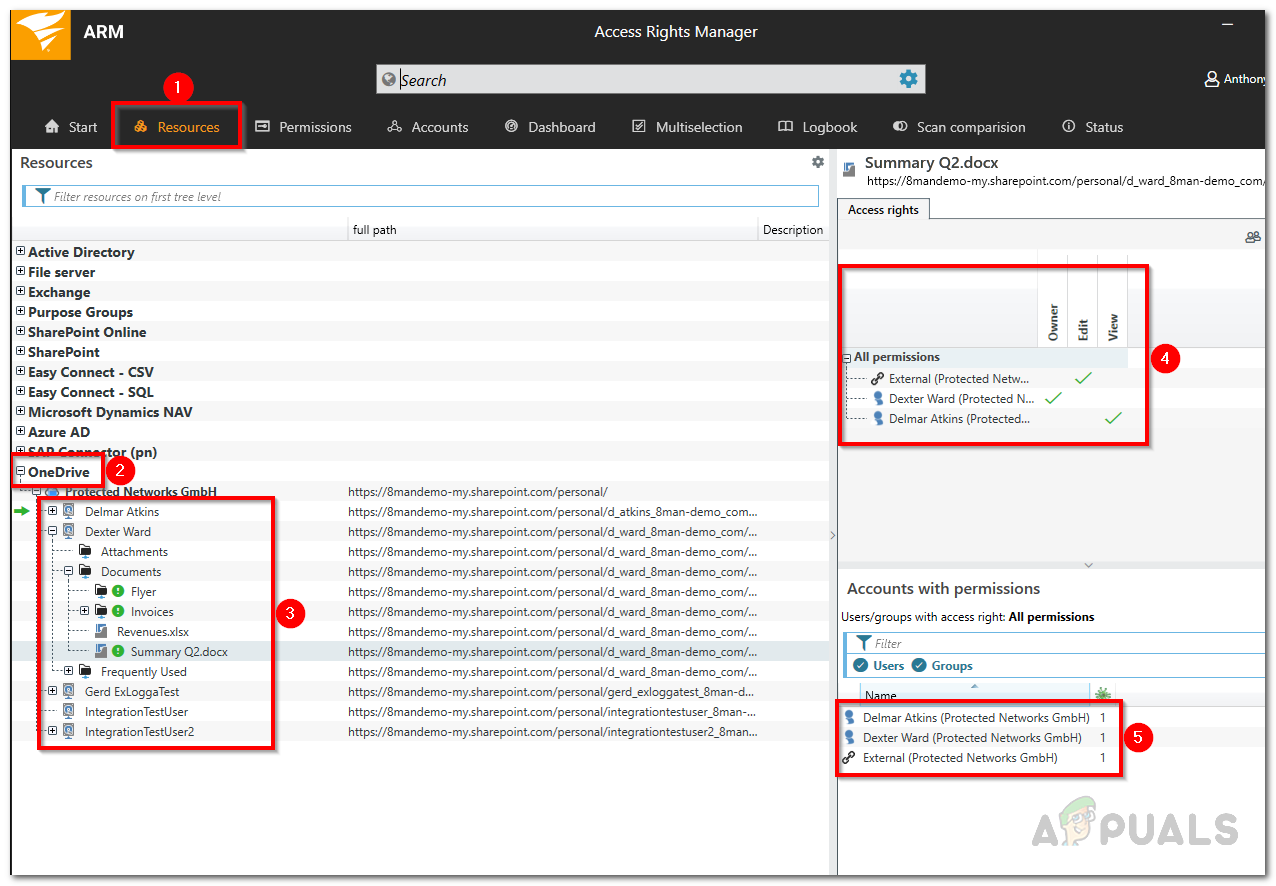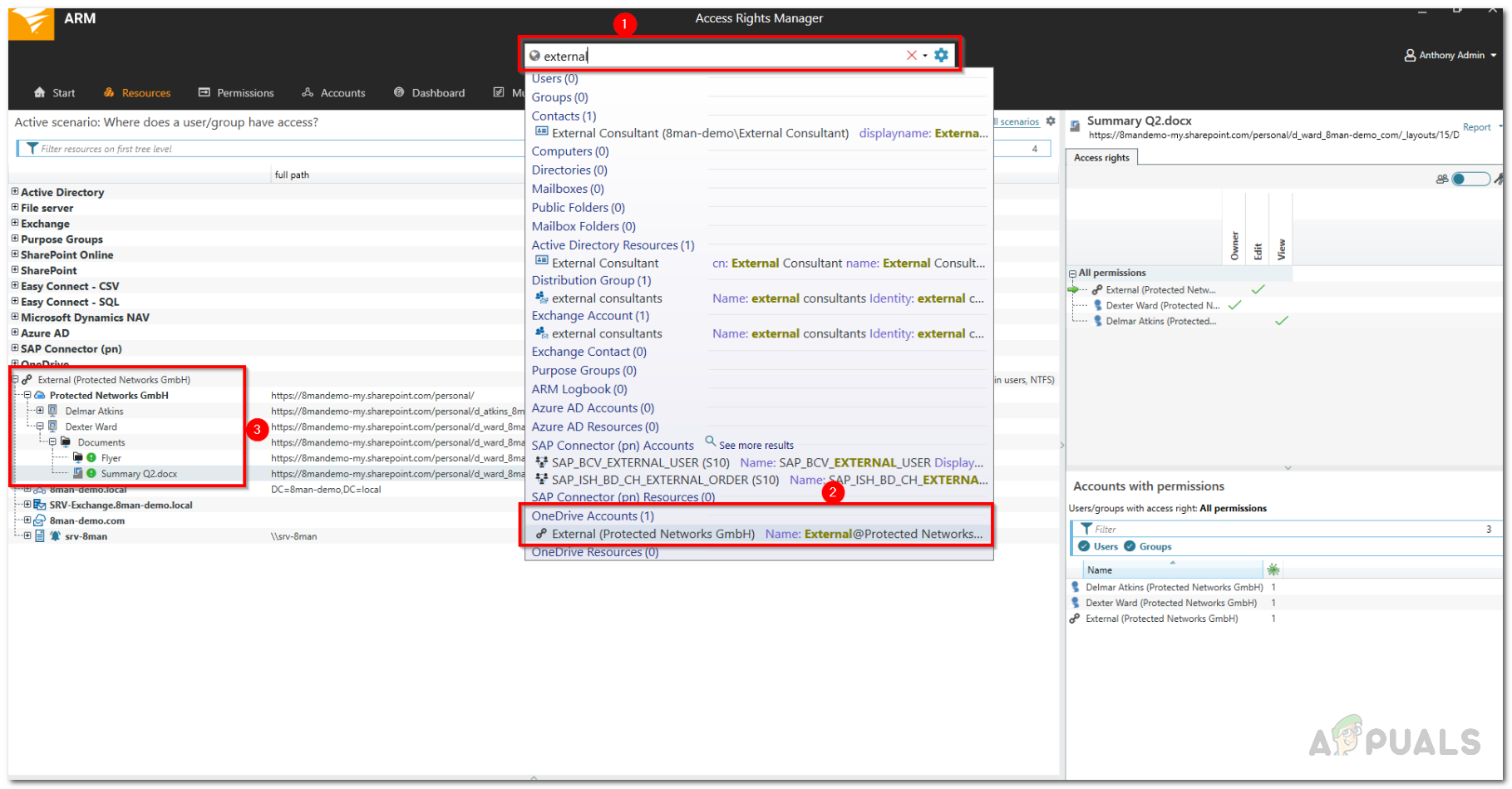একটি নেটওয়ার্কে, এমন বিভিন্ন জিনিস রয়েছে যা কর্মচারীদের দ্বারা ভাগ এবং ব্যবহার করা হয়। এর মধ্যে রয়েছে নেটওয়ার্ক সংস্থানসমূহ এবং সেইসাথে এমন একটি ফাইল যা একটি দল একসাথে কাজ করছে। আজকাল মেঘ স্টোরেজ সর্বাধিক ব্যবহৃত প্রযুক্তিগুলির মধ্যে একটি। শারীরিক হার্ডওয়্যার কেনার পরিবর্তে, আপনি কেবল এমন একটি ক্লাউড সিস্টেম রাখতে পারেন যা প্রয়োজনীয় শংসাপত্র সহ যে কোনও ব্যক্তির দ্বারা নেটওয়ার্কের যে কোনও জায়গায় প্রবেশ করা যায়।
ওয়ানড্রাইভ একটি ক্লাউড ফাইল হোস্টিং পরিষেবা যা ক্লাউডে ফোল্ডার এবং ফাইলগুলি সঞ্চয় করার সম্ভাবনা সরবরাহ করে। ওয়ানড্রাইভ ব্যবহার করে আপনি সহজেই অন্য ব্যবহারকারীদের সাথে ডিরেক্টরি বা নির্দিষ্ট ফাইলগুলি ভাগ করে নিতে পারেন যাতে সেগুলিতেও তাদের অ্যাক্সেস থাকে। এটি এমন একটি নেটওয়ার্কে সত্যই কার্যকর হতে পারে যেখানে একই প্রকল্পে বিভিন্ন লোক কাজ করে। প্রায়শই, আপনাকে ভাগ করে নেওয়া ফাইল এবং ফোল্ডারগুলিতে যাচাই করতে হবে কেবল যাচাই করার জন্য পরিষ্কার নয় এমন লোকদের সাথে সংবেদনশীল কিছুই ভাগ করা হচ্ছে না verify

সোলারউইন্ডস অ্যাক্সেস রাইটস ম্যানেজার
এটি এমন কিছু যা সহজেই একটি মাধ্যমে করা যায় অ্যাক্সেস ম্যানেজমেন্ট সফটওয়্যার । কত বড় এবং জটিল নেটওয়ার্ক হয়ে উঠেছে তা বিবেচনা করে আজকাল অ্যাক্সেস রাইটস ম্যানেজার সফটওয়্যারটি থাকা খুব গুরুত্বপূর্ণ। অনেক ব্যবহারকারীকে ম্যানুয়ালি পরিচালনা করতে হবে এবং সে কারণেই আইটি প্রশাসকদের একটি এআরএম সরঞ্জামের সন্ধান করা প্রয়োজন যা তাদের ব্যবহারকারীর অনুমতিগুলি আরও দক্ষতার সাথে পরিচালিত করতে সহায়তা করবে।
সোলারউইন্ডস অ্যাক্সেস রাইটস ম্যানেজার ডাউনলোড করা হচ্ছে
সঠিক অ্যাক্সেস ম্যানেজমেন্ট সফ্টওয়্যার সন্ধান করা কঠিন হতে পারে কারণ আজকাল ইন্টারনেটে প্রচুর পরিমাণে উপলব্ধ। আপনি যখনই এই জাতীয় সরঞ্জামের জন্য যান, এমন একটি পণ্য যাবার জন্য চেষ্টা করুন যা একটি বিখ্যাত সংস্থা দ্বারা বিকাশিত। এইভাবে, আপনি সম্ভবত নিজের জন্য একটি দুর্দান্ত পণ্য পেতে চলেছেন। ঠিক এই কারণেই আমরা সোলারউইন্ডস অ্যাক্সেস রাইটস ম্যানেজার ব্যবহার করতে যাচ্ছি ( এখানে ডাউনলোড করুন ) এই গাইড। সিস্টেম এবং নেটওয়ার্ক পরিচালনার ক্ষেত্রে সোলারউইন্ডস একটি খুব নামী সংস্থা। তাদের বেশিরভাগ পণ্য এক্সেস রাইটস ম্যানেজারের মতো শীর্ষস্থানীয় এবং শিল্পের প্রিয়।
অ্যাক্সেস রাইটস ম্যানেজার একটি স্বজ্ঞাত UI এর মাধ্যমে আপনার অ্যাক্সেস রাইটস অ্যাপ্রোচিকে সহজতর করে যেখানে আপনি সমস্ত ব্যবহারকারী এবং গোষ্ঠীর অনুমতি অধিকার দেখতে পারেন। আপনি আপনার অ্যাক্টিভ ডিরেক্টরিতে এবং আরও অনেক কিছুতে ব্যবহারকারী বান্ধব ইন্টারফেসের মাধ্যমে অ্যাক্সেসের অধিকারগুলি সহজেই পরিচালনা ও অডিট করতে পারেন। আপনি আপনার অ্যাক্টিভ ডিরেক্টরিতে অ্যাক্সেস রাইটস পরিবর্তনগুলিও দেখতে পারেন এবং আরও ভাল, আপনি কখন এবং কখন কী পরিবর্তন করেছিলেন তা দেখতে সক্ষম হবেন।
পূর্বে উল্লিখিত হিসাবে আমরা এই গাইডের সরঞ্জামটি ব্যবহার করব তাই প্রদত্ত লিঙ্কটি থেকে সফ্টওয়্যারটি ডাউনলোড করার বিষয়টি নিশ্চিত করুন। আপনি যদি পুরোপুরি কার্যকরী থাকাকালীন 30 দিন স্থায়ী হন তবে আপনি নিজের পণ্যটি পরীক্ষা করতে নিখরচায় ডাউনলোডটি ডাউনলোড করতে পারেন। ইনস্টলেশন প্রক্রিয়া খুব সহজ এবং সহজ। আপনাকে কোনও ধরণের ইনস্টলেশন চয়ন করতে অনুরোধ করা হবে। আপনি যদি কোনও বিদ্যমান এসকিউএল সার্ভার ব্যবহার করতে চান তবে উন্নত ইনস্টলেশনের জন্য যান, নাহলে এক্সপ্রেস ইনস্টলেশন হ'ল উপায় যা এতে পণ্যের জন্য প্রয়োজনীয় সমস্ত প্রয়োজনীয় উপাদান অন্তর্ভুক্ত করে।
অ্যাক্সেস রাইটস ম্যানেজার সেট আপ করা হচ্ছে
একবার আপনি আপনার সিস্টেমে এআরএম সরঞ্জামটি ইনস্টল করার পরে এটি ব্যবহারের জন্য প্রস্তুত হওয়ার আগে আপনাকে এটি কনফিগার করতে হবে। কনফিগারেশন প্রক্রিয়াটিতে সক্রিয় ডিরেক্টরি শংসাপত্রাদি সরবরাহ করার অন্তর্ভুক্ত যা এটি দেখার জন্য সরঞ্জাম দ্বারা ব্যবহৃত হবে, একটি ডাটাবেস তৈরি করা, রাবিটএমকিউ সেটিংস পরিবর্তন করা এবং আরও অনেক কিছু। প্রথম উইজার্ডটি সম্পন্ন করার পরে, দ্বিতীয় উইজার্ড রয়েছে যা স্ক্যান উইজার্ড হিসাবে পরিচিত। এখানে, আপনার পরিবেশটি স্ক্যান করা হবে যাতে অ্যাক্সেস রাইটস ম্যানেজারের এটি প্রদর্শিত শুরু করার আগে প্রয়োজনীয় সমস্ত ডেটা থাকে।
সুতরাং, আরও অ্যাডো না করে আসুন শুরু করা যাক।
- আপনি যখন প্রথমবারের মতো এআরএম সরঞ্জামটি চালাবেন, তখন আপনাকে স্বয়ংক্রিয়ভাবে এর কাছে নিয়ে যাওয়া হবে কনফিগারেশন উইজার্ড.
- ব্যবহারকারী হিসাবে লগইন করুন যিনি লগইন পৃষ্ঠায় সিস্টেমে সরঞ্জামটি ইনস্টল করেছেন।
- এর পরে, অ্যাক্টিভ ডিরেক্টরি পৃষ্ঠা, AD শংসাপত্রাদি সরবরাহ করুন যা এআরএম সরঞ্জাম দ্বারা অ্যাক্টিভ ডিরেক্টরিতে অ্যাক্সেস করতে ব্যবহৃত হবে।
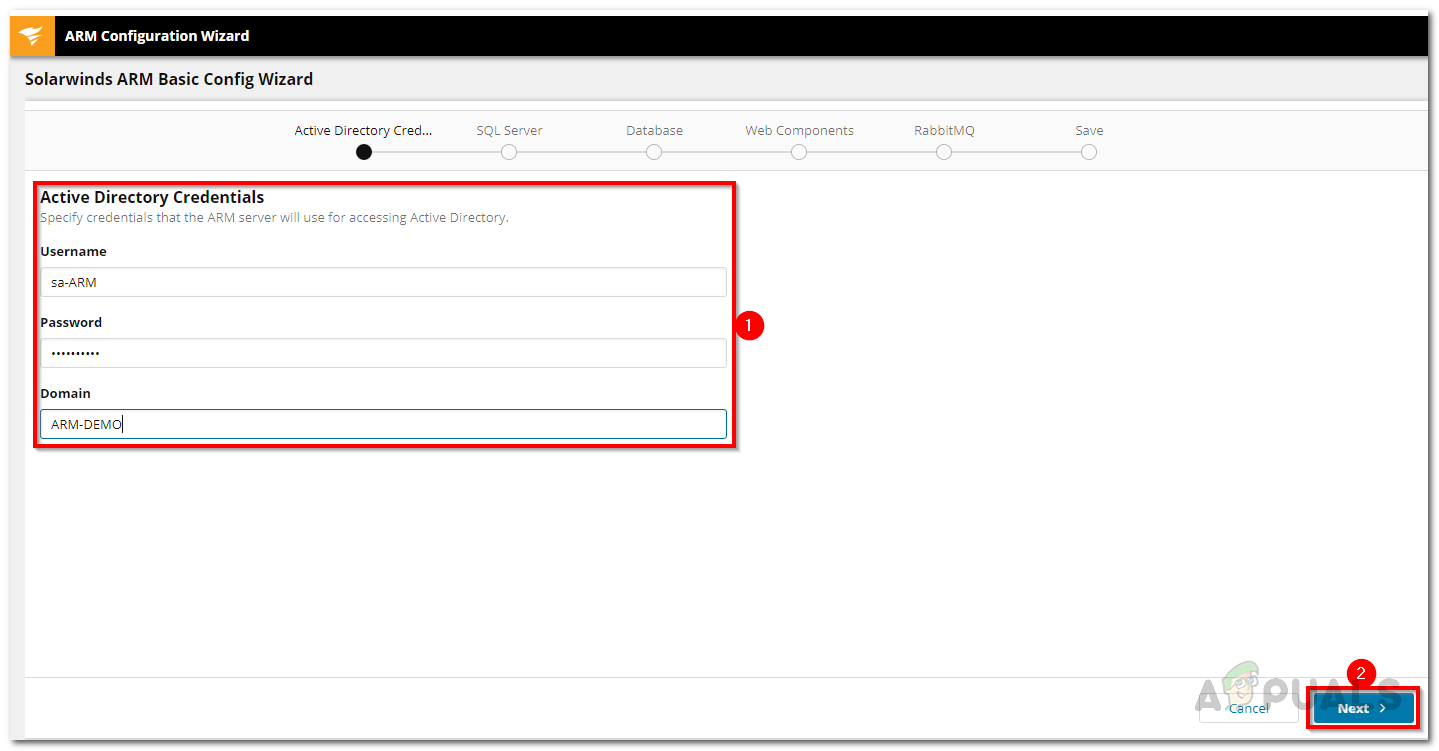
সক্রিয় ডিরেক্টরি শংসাপত্রসমূহ
- পরবর্তী পৃষ্ঠায়, সরবরাহ করুন SQL সার্ভার বিশদ বিবরণ এবং একটি প্রমাণীকরণ পদ্ধতি চয়ন করুন।
- তারপরে, তথ্যশালা পৃষ্ঠা, আপনি হয় বিদ্যমান ডাটাবেস ব্যবহার বা একটি নতুন একটি তৈরি করতে চয়ন করতে পারেন।
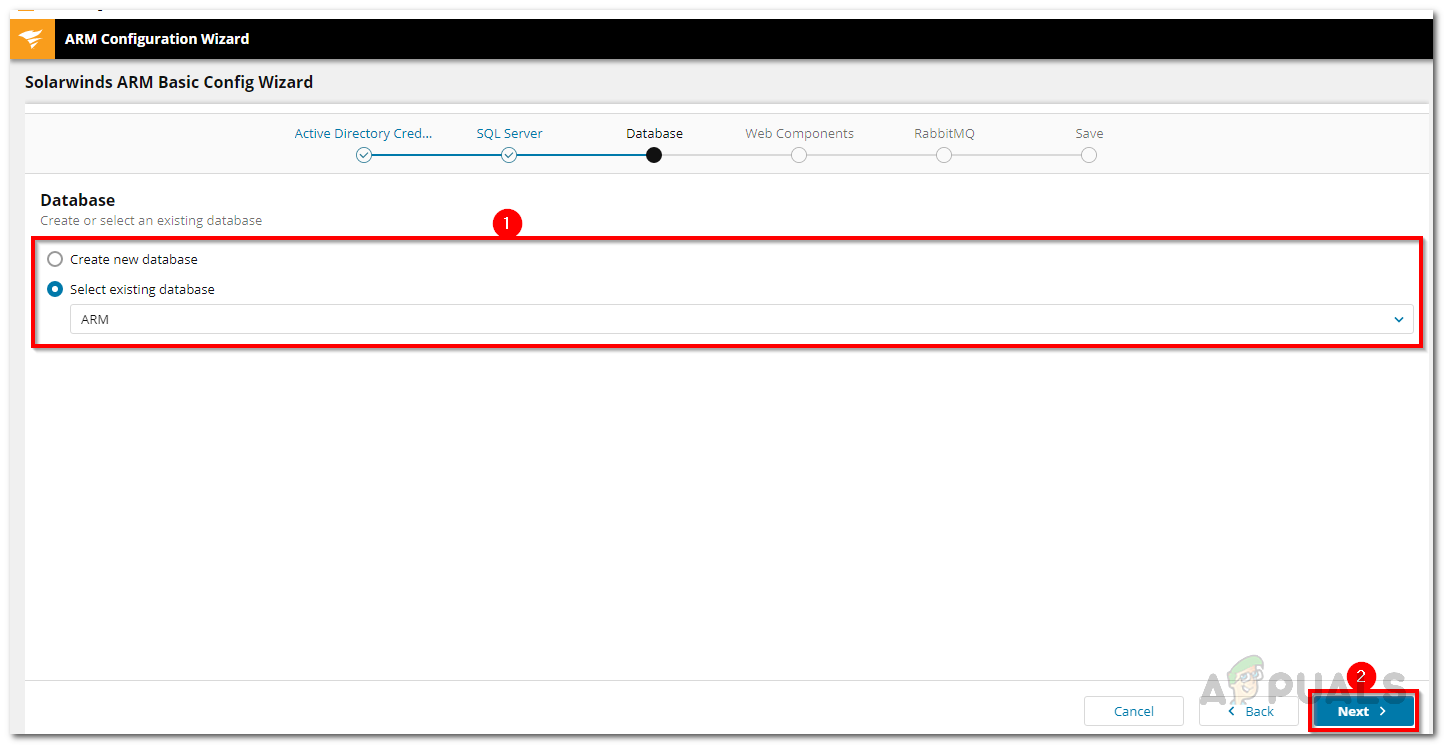
এআরএম ডাটাবেস
- এর পরে, ওয়েব উপাদান পৃষ্ঠা, আপনি এমন একটি সার্ভার নির্দিষ্ট করতে পারেন যেখানে ওয়েব উপাদানগুলি চালিত হবে। এটিআরএম সার্ভারে নিজেই ওয়েব উপাদানগুলি চালানোর পরামর্শ দেওয়া হয়।
- তারপরে, আপনি এটি পরিবর্তন করতে পারেন খরগোশ এমকিউ আপনি যদি চান পরবর্তী পৃষ্ঠায় সেটিংস। তবে এটি ডিফল্ট মানগুলি ব্যবহার করার জন্য প্রস্তাবিত।

খরগোশ এমকিউ সেটিংস
- এখন পর্যন্ত আপনার সেটিংসের একটি সংক্ষিপ্ত বিবরণ প্রদর্শিত হবে সংরক্ষণ পৃষ্ঠা সেটিংসের মাধ্যমে যান এবং তারপরে ক্লিক করুন সংরক্ষণ করুন কনফিগারেশন বোতাম
- এটি এআরএম সার্ভারটি পুনরায় আরম্ভ করবে এবং তারপরে আপনাকে সার্ভার নন সংযুক্ত বার্তা প্রদর্শিত হবে যা সূক্ষ্ম এবং সম্পূর্ণ স্বাভাবিক। তোমাকে চিন্তা করতে হবে না.
- তার পরে, স্ক্যান উইজার্ড শুরু করবে।
- উপরে অ্যাক্টিভ ডিরেক্টরি পৃষ্ঠাটি এখানে শংসাপত্রগুলি সরবরাহ করুন যা AD এবং ফাইল সার্ভারে স্ক্যান করতে ব্যবহৃত হবে। এছাড়াও, সরবরাহিত অ্যাকাউন্টটি যেখান থেকে আসছে তা থেকে ডোমেনটি নির্বাচন করুন।
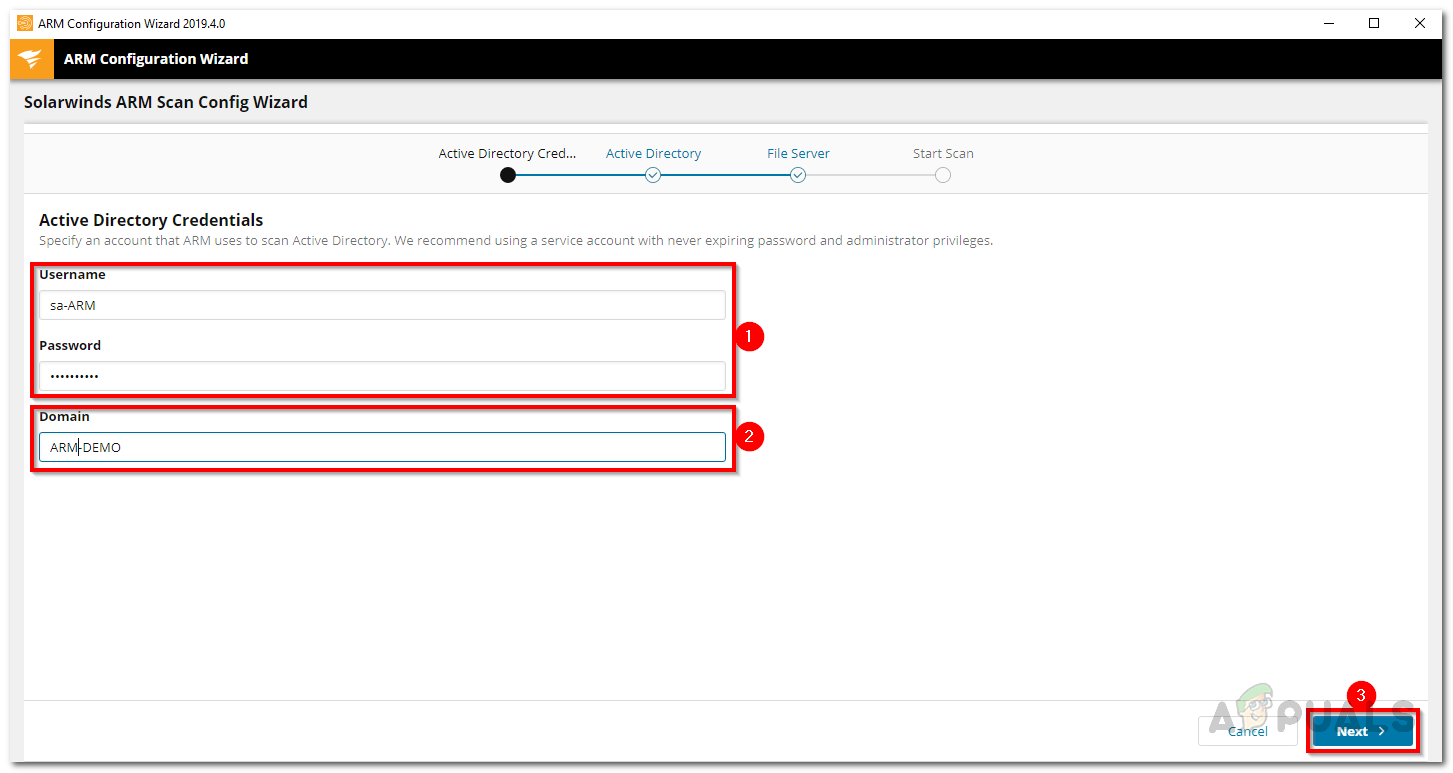
সক্রিয় ডিরেক্টরি স্ক্যান শংসাপত্রসমূহ
- স্ক্যান করতে ডোমেনটি নির্বাচন করুন ডোমেইন পৃষ্ঠা এবং তারপরে ক্লিক করুন পরবর্তী.
- ফাইল সার্ভারের বিশদ সরবরাহ করুন এবং তারপরে ক্লিক করুন পরবর্তী.
- স্ক্যান সেটিংসটি দেখানো হবে স্ক্যান শুরু পৃষ্ঠা একবার পর্যালোচনা করা হলে, স্ক্যান শুরু করতে স্টার্ট স্ক্যান পৃষ্ঠাতে ক্লিক করুন।
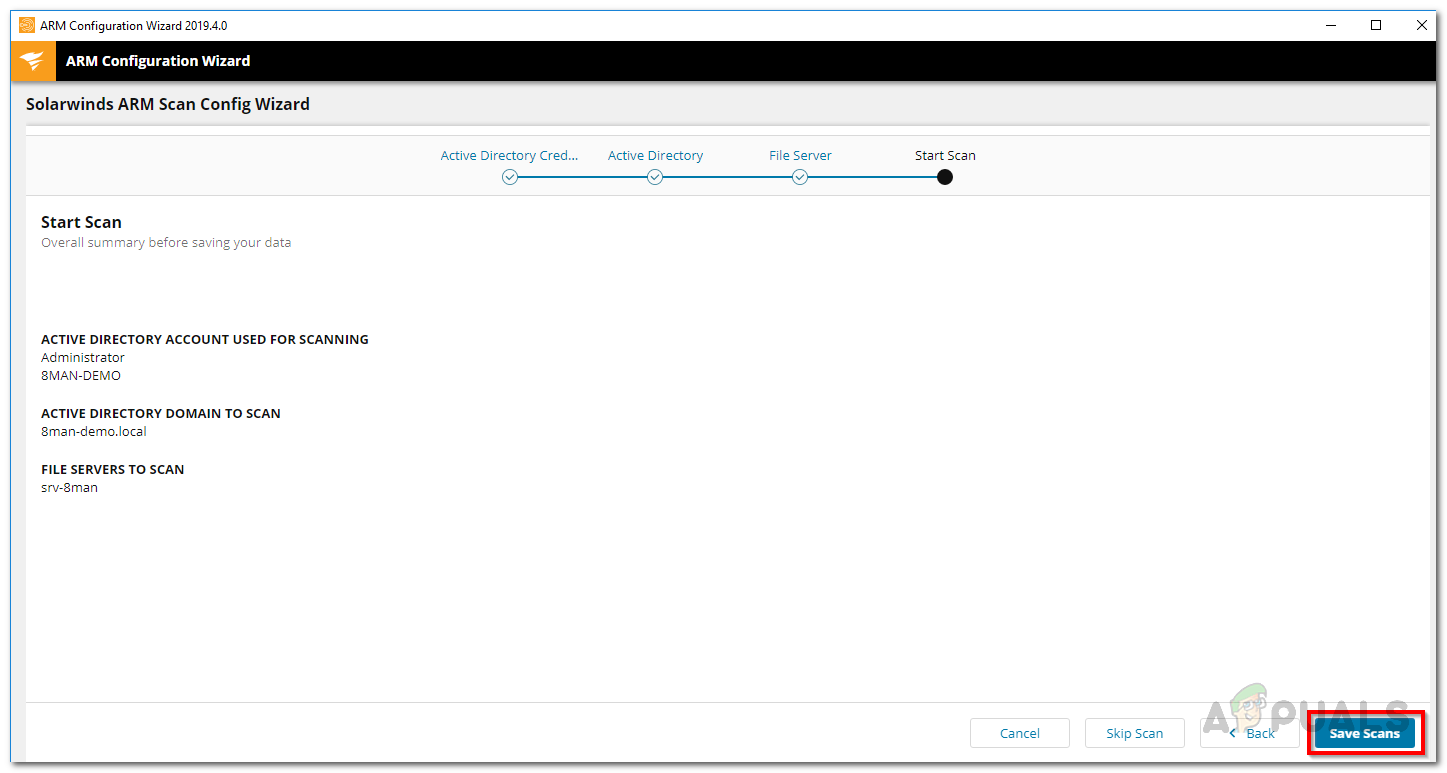
সেটিংস স্ক্যান করুন
ওয়ানড্রাইভে ভাগ করা ফাইল এবং ডিরেক্টরিগুলি সনাক্ত করা
এখন আপনার সিস্টেমে অ্যাক্সেস রাইটস ম্যানেজারটি ইনস্টল এবং সেটআপ করার কাজটি শেষ হয়ে গেছে, এখন সময় এসেছে মূল বিষয়টি অর্থাৎ ওয়ানড্রাইভে শেয়ার করা ফাইল এবং ডিরেক্টরিগুলি সনাক্ত করা। এটি সোলারউইন্ডস অ্যাক্সেস রাইটস ম্যানেজারের স্বজ্ঞাত ইউআই এর মাধ্যমে খুব সহজেই করা যায়।
ওয়ানড্রাইভের মতো ক্লাউড সিস্টেমের সুবিধাগুলি বেশ সুস্পষ্ট কারণ একাধিক কর্মচারী সুবিধামত একই ফাইলগুলিতে কাজ করতে পারেন। এআরএম আপনাকে দেখাবে যে কোন ব্যবহারকারীরা কাদের সাথে কোন ফাইল এবং ফোল্ডার ভাগ করেছেন।
- যান রিসোর্স পৃষ্ঠা
- তারপরে, প্রসারিত করুন ওয়ানড্রাইভ বিভাগ।
- কোন ফাইল এবং ফোল্ডারগুলির মধ্যে ব্যবহারকারীদের অনুমতি রয়েছে তা দেখতে ওয়ানড্রাইভ কাঠামোটি ব্রাউজ করুন।
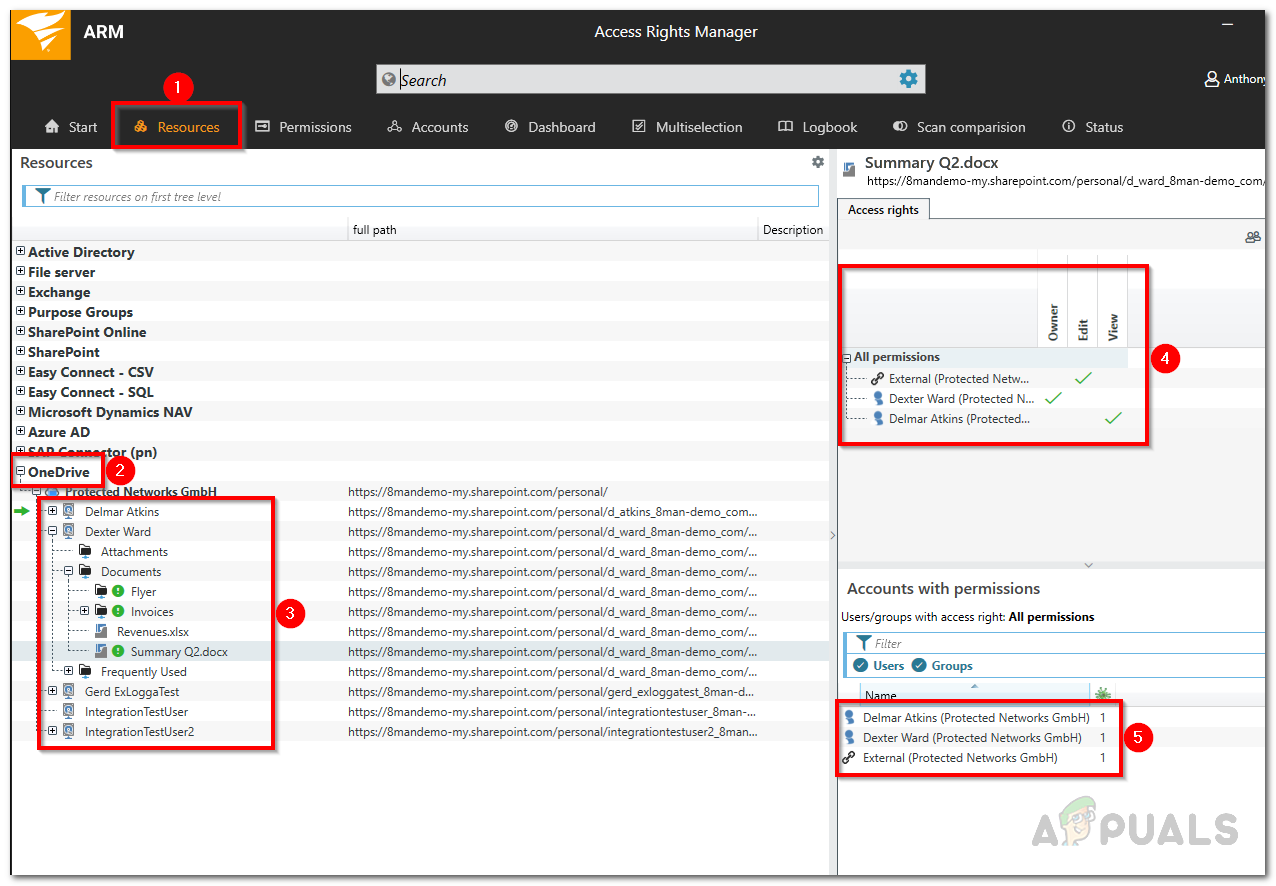
ওয়ানড্রাইভ ব্যবহারকারীর অনুমতি দেখুন
- আপনি যদি বাহ্যিকভাবে ভাগ করা ফাইলগুলি দেখতে চান তবে টাইপ করুন বাহ্যিক অনুসন্ধান বারে এবং তারপরে পছন্দসই ফলাফলের উপর ক্লিক করুন ওয়ানড্রাইভ অ্যাকাউন্টসমূহ।
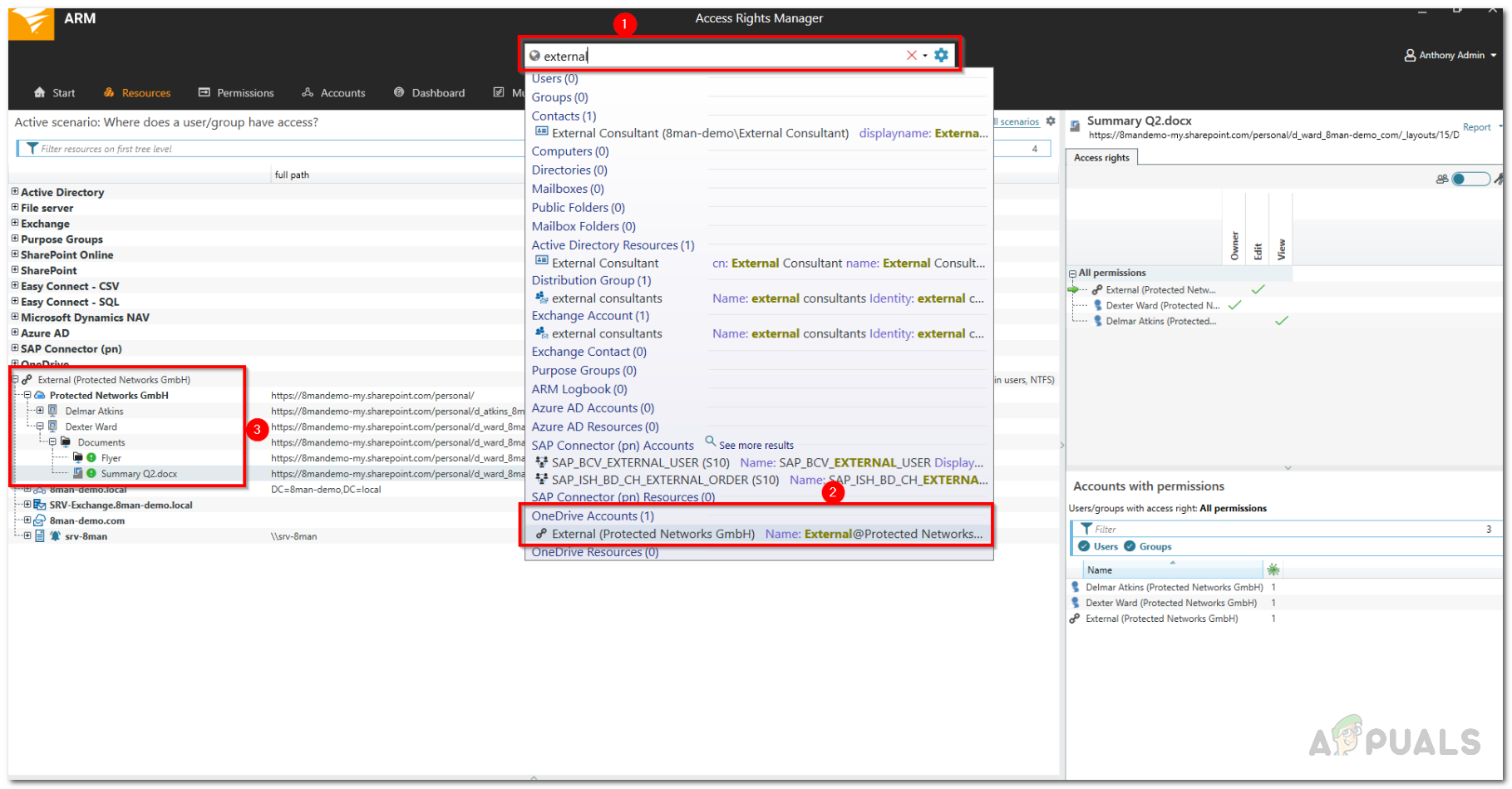
অভ্যন্তরীণ এবং বাহ্যিক ফাইলগুলি দেখুন
- সংস্থার অভ্যন্তরে অভ্যন্তরীণভাবে ভাগ করা ফাইল এবং ফোল্ডারগুলি আপনি দেখতে চাইলে টাইপ করুন অভ্যন্তরীণ অনুসন্ধান বারে এবং তারপরে ফলাফলটি ক্লিক করুন ওয়ানড্রাইভ অ্যাকাউন্টসমূহ।
- প্রতিটি ক্ষেত্রে অ্যাক্সেস রাইটস ম্যানেজার এমন একটি দৃশ্য উন্মুক্ত করবে যা বাহ্যিক এবং অভ্যন্তরীণভাবে যথাক্রমে ফাইল এবং ফোল্ডারগুলি ভাগ করে দেখায়।